在平时生活或者工作上,时常要制定工作计划,那么日期的排序就是非常的重要,按顺序排列,查看起来很顺眼,而且不会遗漏重要事项。在Excel 2007中,我们也可以在混乱的日期重新进行调整。
日期数据开始于A2单元格,将后面的B,C,D列分别命名为“年”、“月”、“日”。然后在B2中输入“=YEAR(A2)”,在C2中输入“=MONTH(A2)”,在D2中输入“=DAY(A2)”。拖拽复制B2、C2、D2至A列最后一个数据所在的行。
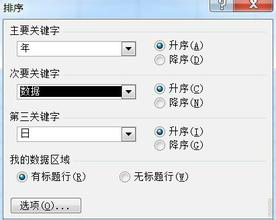 排序
排序
Excel 2007:巧用函数公式计算总和
经常使用Excel 2007的朋友们一定会认同Excel 2007是一款很强大的办公软件,在Excel 工作表中输入数据后,就可以利用函数公式,对某列的单元格同一时间进行数据分析。今天,先来讲讲分类汇总的计算。 在Excel 中一次只能对选定的数据列进行一种方式的汇总,要么求和,要么平均值,二者不能兼顾。也可以对目
按照年份的逆序排列日期,但同一年份的日期之间按时间顺序排列。
单击Excel 2007表格中的任意一处,依次点击“开始”-“排序和筛选”-“自定义排序”,然后在弹出的“排序”对话框中完成如下设置:主要关键字为“Year”,排序依据为“数值”,次序为“降序”;然后单击“添加条件”按钮,同主要关键字类似,依次设置为“Month,数值,升序”;再次单击“添加条件”设置为“Day,数值,升序”,完成上述设置后单击“确定”。得到你需要的排序数列以后,就可以隐藏或者删除我们为了排序所添加的那三列数据。
在Excel 2007的工作表中,经常要输入日期格式,而有时不能够按照日期时间顺序进行输入排列,就需要另外进行调整,具体的解决的方法就是在表格中,进行自定义排序设置,或者就是在单元格上输入公式。
Excel2010教程之粘贴效果未卜先知
一般我们要复制粘贴的时候都会考虑到之后的效果,可是之后的效果要怎么样才能提前知道呢,其实Excel2010教程里面就有这么一招。Excel的选择性粘贴功能是非常强大的,但是在以往的Excel版本中有一个小小的遗憾,就是只有粘贴之后才能看到粘贴的样子。如有的时候不知道在选择性粘贴中的选项最后的样子,有时数据粘贴过来是科学






